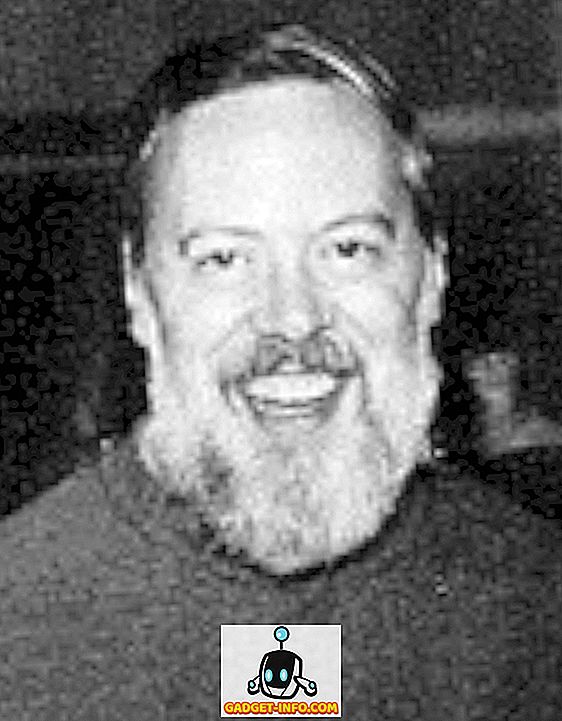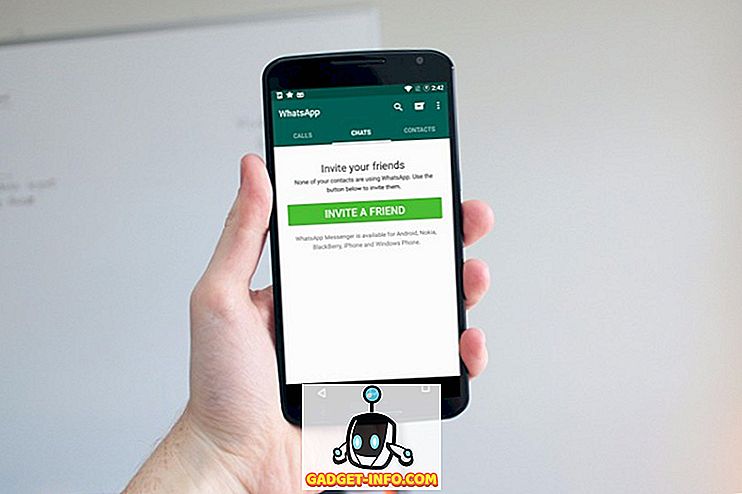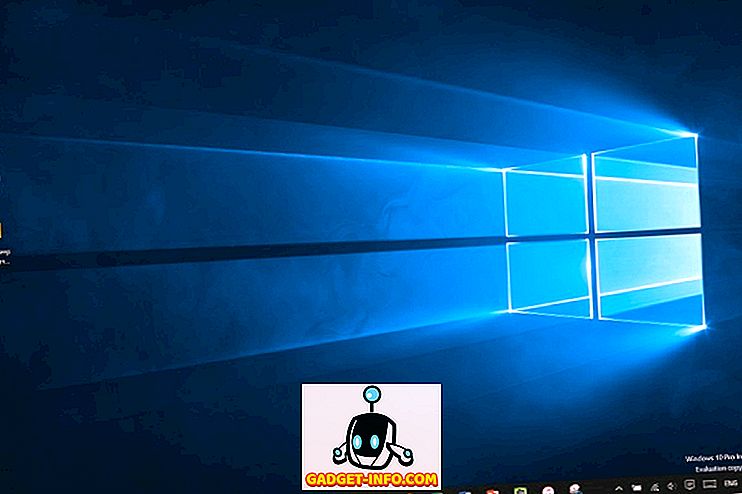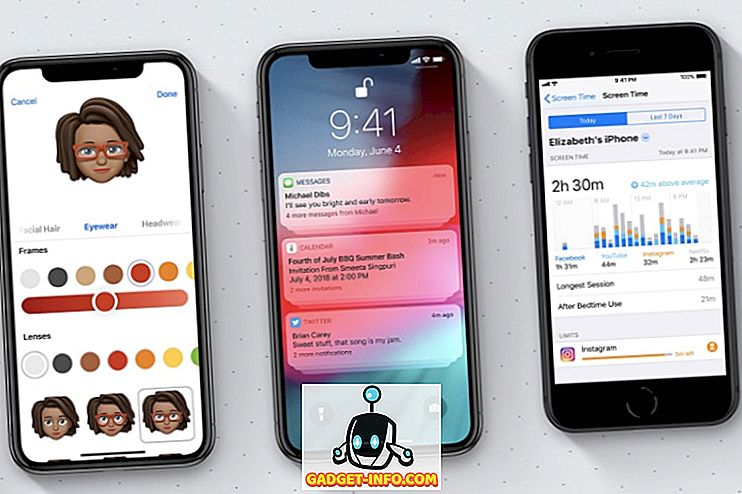Будь-хто, хто використовував Android 6.0 Marshmallow, погодився б, що це не дуже серйозне візуальне оновлення, оскільки більшість змін лежать під капотом. Хоча тут не так багато візуальних змін, вона закладає основи для майбутніх релізів Android з деякими великими прихованими функціями. Після багаторазового використання Android 6.0 Marshmallow ми знайшли досить гарні трюки, і ми хотіли б поділитися ними з вами.
Отже, якщо ви щойно отримали оновлення Android 6.0 на своєму пристрої, це найкращі поради та хитрощі, які потрібно спробувати:
Кращі Android 6, 0 Зефір Поради та хитрості
1. Доступ до вбудованого менеджера файлів
Фондовий Android був розроблений для того, щоб не мати файлового менеджера, але Android 6.0 Marshmallow поставляється з одним, хоча він прихований глибоко всередині налаштувань. Щоб отримати доступ до файлового менеджера на ОС Android 6.0, перейдіть до Налаштування-> Зберігання та USB-> Внутрішня пам'ять і прокрутіть вниз і торкніться “ Дослідити ”.

Вбудований файловий менеджер досить звичайний з звичайними функціями, такими як копіювання, переміщення, видалення і т.д. Якщо ви не хочете, щоб третій файл-менеджер додаток, це повинно працювати нормально.
2. Увімкніть тюнер системного інтерфейсу користувача
System UI Tuner - це набір експериментальних можливостей і налаштувань на Зефір, які за замовчуванням вимикаються. Щоб увімкнути налаштування System UI Tuner, потягніть вниз до списку повідомлень і натисніть і утримуйте піктограму налаштувань протягом 5 секунд . Коли ви вийдете з утримання преси, ви отримаєте повідомлення “ Congrats! Користувальницький інтерфейс системного тюнера додано до налаштувань “. Після цього ви можете перейти до пункту Налаштування і знайти « System UI Tuner » внизу.

3. Перемістіть Toggles у вікні сповіщень
Ви можете переміщатися по швидких налаштуваннях, перемикати або додавати нові в ящику сповіщень, перейшовши в меню Параметри-> Системний UI-тюнер-> Швидкі налаштування . Щоб переміщатися навколо перемикача, просто натисніть і утримуйте одну. Можна також додавати та видаляти фрагменти звідси.

4. Показати відсоток батареї
Щоб показати відсоток батареї на піктограмі акумулятора в рядку стану Android 6.0, перейдіть у меню Параметри-> System UI Tuner і увімкніть " Показувати відсоток вбудованих батарей ".

5. Приховати / показати іконки на панелі стану
У Marshmallow ви можете приховати піктограму сповіщень про системні налаштування, такі як WiFi, Bluetooth, сигналізація тощо в рядку стану. Щоб зробити це, просто перейдіть до пункту Параметри-> System UI Tuner-> Status bar і вимкніть іконки, які ви не хочете бачити в рядку стану.

6. Увімкніть демо-режим
Любіть розміщення скріншотів в Інтернеті? Ну, демонстраційний режим для вас. Демо-режим - це простий маленький варіант, який очищає рядок стану і показує батарею як повну, так що ви можете представити щось більш чисте. Щоб увімкнути його, просто введіть Параметри-> Системний UI-тюнер-> Демо-режим і ввімкніть демонстраційний режим.

7. Скористайтеся Google Now on Tap
Google Now on Tap - одна з основних особливостей Android 6.0 Marshmallow, і ви обов'язково повинні спробувати його. Щоб увімкнути його, перейдіть у меню Параметри-> Google-> Шукати & тепер-> Тепер карти й увімкніть " Тепер увімкнено ".

Ви можете скористатися Google Now On Tap просто натиснувши кнопку "Домашня сторінка" в будь-якому додатку. Тоді Google надасть вам результати на основі того, що на екрані.
8. Змініть індивідуальні дозволи додатків
Android, як відомо, не настільки прозорий, коли йдеться про дозвільні програми, але він змінився з Android 6.0. Можна змінити дозволи, надані будь-якій програмі. Щоб зробити це, просто перейдіть у меню Параметри-> Програми та виберіть програму, для якої потрібно змінити дозволи. На сторінці " Інформація про додаток " перейдіть до розділу " Дозволи " і вимкніть усі потрібні дозволи.

9. Увімкнути / вимкнути режим Doze
Режим Doze - це нова функція збереження заряду акумулятора в Android 6.0, яка зменшує роботу процесора та мережі, поки пристрій не використовується. Незважаючи на те, що це гарна функція, це може перешкодити деяким фоновим заходам деяких програм, що призводить до затримки чи відсутності сповіщень. Якщо ви зіткнулися з цими проблемами, ви можете вимкнути його для певної програми.
Перейдіть до пункту Параметри-> Акумулятор і торкніться меню з трьома точками та перейдіть до розділу " Оптимізація батареї ". Тут ви можете вибрати "оптимізувати" або "не оптимізувати" функцію Doze у додатку.

10. Встановіть посилання за замовчуванням App
Android 6.0 Marshmallow приносить чудову функцію, яку називають "App Links", яка дозволяє встановлювати певні посилання на певні програми. Наприклад, ви можете встановити посилання на Twitter, щоб відкривати його в програмі Twitter, а не отримувати дратує діалогове вікно, як у попередніх версіях.
Щоб налаштувати цю функцію, перейдіть у меню Параметри-> Програми та торкніться значка налаштувань у верхній частині праворуч, а потім перейдіть до “ Посилання для програм ”. Тут ви можете вибрати додаток і додати підтримувані посилання.

11. Грайте у гра «Пасхальне яйце» з «зефіру»
Android 6.0 як і раніше має захоплюючу гру Flappy Bird в її пасхальне яйце. Щоб відтворити його, перейдіть до меню Параметри-> Про телефон і продовжуйте натискати на “версію Android”, поки пасхальне яйце не з'явиться. Натисніть і утримуйте на зефірі пасхальне яйце, щоб почати гру.

12. Перевірте використання RAM
Якщо ви турбуєтеся про додаток, що перевищує оперативну пам'ять вашого пристрою, ви можете перевірити статистику використання в Менеджері пам'яті Marshmallow, який присутній у меню Параметри-Пам'ять-> Пам'ять, що використовується програмами .

13. Вимкнути / увімкнути сповіщення про надходження голови
Незважаючи на те, що сповіщення про хедз-ап є прохолодним, не всім подобаються вони, і Google це знає, тому це дозволяє вимкнути їх. Щоб вимкнути сповіщення про пік або хедз-ап, перейдіть до Налаштування-> Звуки та сповіщення-> Сповіщення про додатки та торкніться програми, яку потрібно вимкнути, і вимкніть " Дозволити переглядати ".

14. Використовуйте Перекладач Google у будь-якому додатку
В Android 6.0 Marshmallow, Google Translate глибоко інтегрована. Якщо встановлено програму Перекладач Google, можна вибрати текст і натиснути триточкове меню, де ви отримаєте варіант " Перекласти ". Потім з'явиться спливаюче вікно з можливістю перекладу тексту будь-якою мовою.

15. Smart Lock
Smart Lock - чудова функція, представлена в Lollipop, про яку не знають багато хто з нас. Компанія Google продовжила вдосконалювати її на Маршмолоу. Щоб налаштувати його, спочатку потрібно помістити блокування замку екрана, як шаблон, PIN-код або пароль. Після того, як ви встановили блокування, функцію інтелектуального блокування буде ввімкнено в меню Параметри-> Безпека .
У режимі Smart Lock можна встановлювати довірені пристрої, місця, обличчя, голоси для автоматичного розблокування пристрою, якщо ваш пристрій Android перебуває у надійній зоні. Вона також має функцію виявлення тіла, яка зберігає пристрій розблоковано, коли він контактує з вашим тілом.

16. Перетворити пам'ять microSD на внутрішню пам’ять за допомогою "адаптивного сховища"
Android завжди підтримував знімні носії, але вони зробили великі удосконалення з Android 6.0 Marshmallow. Остання версія Android дозволяє використовувати зовнішню пам’ять як внутрішню пам’ять .
Коли ви вперше вставляєте карту microSD, можна вибрати один з двох варіантів: Використовувати як "портативне сховище" або "внутрішню пам'ять" . Якщо ви вибрали "портативний", ви можете використовувати його, як завжди, але якщо ви виберете "внутрішній", картка буде відформатована і зашифрована, а простір для зберігання буде додано до вашої внутрішньої пам'яті. Це має бути дуже зручним для низького рівня пристроїв з меншою кількістю внутрішньої пам'яті.

17. Видаліть програми з домашнього екрану
Android 6.0 дозволяє видалити будь-яке додаток безпосередньо з робочого столу, на відміну від попередніх версій Android. Ви можете просто натиснути на додаток на робочому столі, і ви отримаєте опції "Видалити" ярлик або " Видалити " додаток.

18. Використовуйте автоматичне резервне копіювання програм
У Google є чудова нова функція автоматичного резервного копіювання додатків у Marshmallow, яка повинна бути корисною, коли ви плануєте переключати телефон або робити скидання до заводських налаштувань. Дані вашої програми синхронізуються з сховищем Google Диска, і ви можете перейти на Диск-> Налаштування-> Керувати резервними копіями, щоб перевірити додатки, дані яких резервне копіювання. На жаль, ви не можете вручну додавати або видаляти програми звідси, і дані додатка підтримуються, лише якщо їх підтримують програми. Сподіваємося, що більше розробників оновлять свої програми для реалізації автоматичного резервного копіювання програм.

19. Окремо керуйте рівнями гучності
У Android Marshmallow можна швидко і легко змінювати гучність дзвінка, медіа та сигналів тривоги. Можна просто натиснути клавішу гучності, а потім натиснути праву випадаючу кнопку в інтерфейсі гучності, щоб змінити рівні гучності.

ДИВІТЬСЯ ТАКОЖ: 10 найкращих спеціальних дисків для Android (2016)
Готові спробувати ці приховані функції зефіру?
Хоча Android 6.0 Marshmallow може не виглядати гідно "6.0" титул вперед, але ці поради і трюки є доказом того, що це більше, ніж те, що відповідає. Google не тільки удосконалив Android з Зефіром, але також приніс деякі цікаві функції, які приховані від очей громадськості. Ну, не більше! Надішліть ці поради та трюки для Android 6.0 Marshmallow і дайте нам знати свій досвід у розділі коментарів нижче.